Cách Gỡ Avast Free Antivirus Nhanh Chóng trên Win 7, Win 10
Avast Free Antivirus là phần mềm ngăn chặn virus xâm nhập vào máy và giúp máy chạy mượt mà hơn. Tuy nhiên, sau khi sử dụng một khoảng thời gian, có thể mọi người muốn gỡ Avast Free Antivirus để sử dụng phần mềm diệt virus khác hoặc muốn giải phóng bộ nhớ. Vậy làm thế nào để xóa bỏ cài đặt phần mềm, ở bài viết này, Ben Computer sẽ hướng dẫn các bạn cách gỡ Avast nhanh chóng nhất trên máy tính.
TÓM TẮT NỘI DUNG
- 1/ Gỡ Avast trực tiếp trong máy tính bằng Control Panel
- 2/ Gỡ Avast bằng phần mềm Avastclear
1/ Gỡ Avast trực tiếp trong máy tính bằng Control Panel
Bước 1: Mở mục Control Panel trong máy tính (các bạn có thể sử dụng thanh công cụ tìm kiếm ở dưới mục Start, gõ: Control Panel và chọn Mở để tiến hành mở chuyên mục).
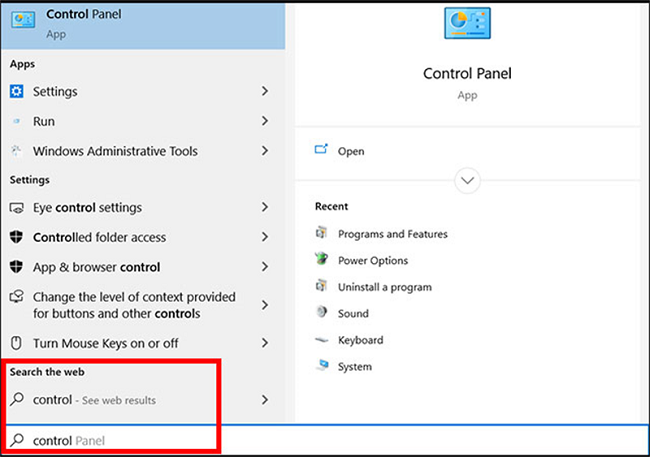
Bước 2: Sau khi vào giao diện chính của Control Panel, các bạn chọn Uninstall a Program trong mục Programs.
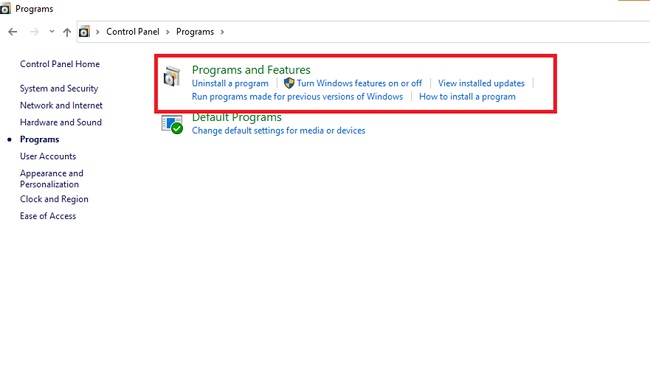
Bước 3: Một danh sách các phần mềm đã được cài đặt trong máy hiện ra, các bạn tìm phần mềm Avast Free Antivirus, kích chuột phải vào tên phần mềm => sau đó, chọn Uninstall.
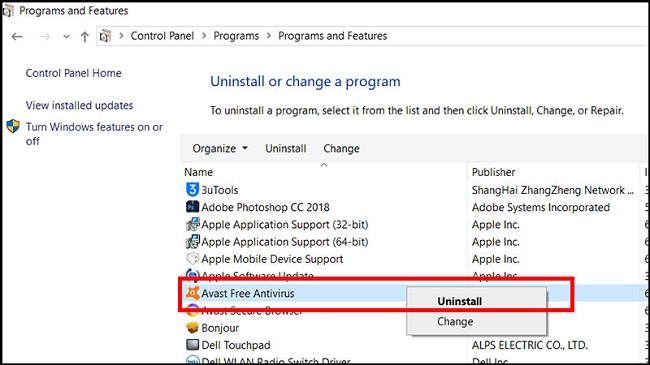
Bước 4: Tiếp theo, có thể hệ thống sẽ hiện lên một vài hộp thoại nhỏ có chứa thông báo để xác nhận lại việc bạn có muốn gỡ Avast hay không, các bạn chọn OK.
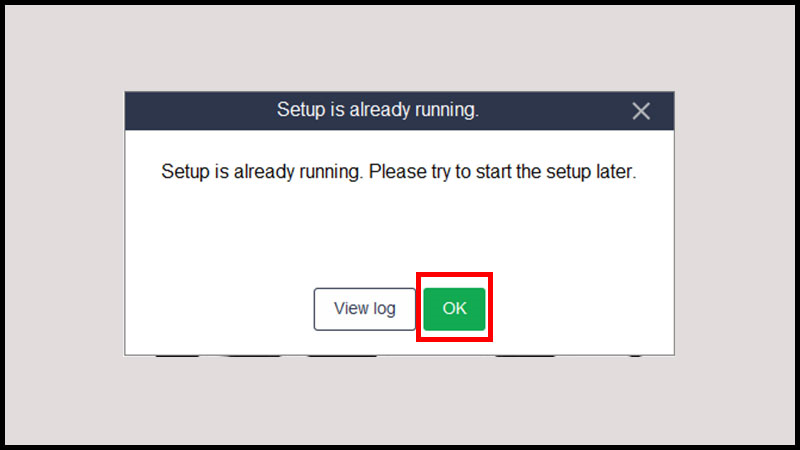
Sau khi hoàn tất các thao tác trên, hệ thống sẽ tự động gỡ Avast trong máy tính của bạn.
Bước 5: Khi gỡ thành công, màn hình sẽ hiển thị thông báo lưu lại các hoạt động của máy tính từ trước, các bạn nhấn chọn Restart Computer.
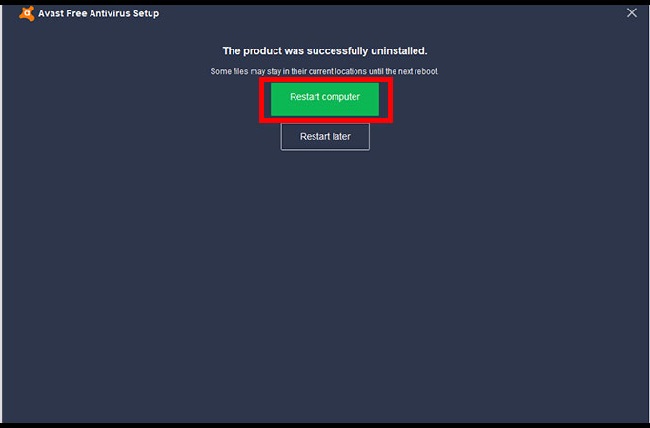
2/ Gỡ Avast bằng phần mềm Avastclear
Ngoài việc gỡ Avast trong Control Panel, các bạn có thể sử dụng phần mềm Avastclear để gỡ. Đây là một phần mềm có thể gỡ cài đặt nhiều phần mềm diệt virus khác ngoài Avast Free Antivirus. Các bước thực hiện lần lượt như dưới đây:
Bước 1: Các bạn cài đặt phần mềm Avastclear về máy. Để cài đặt, các bạn có thể truy cập vào đường link: friend.com.vn/uninstall-utility.
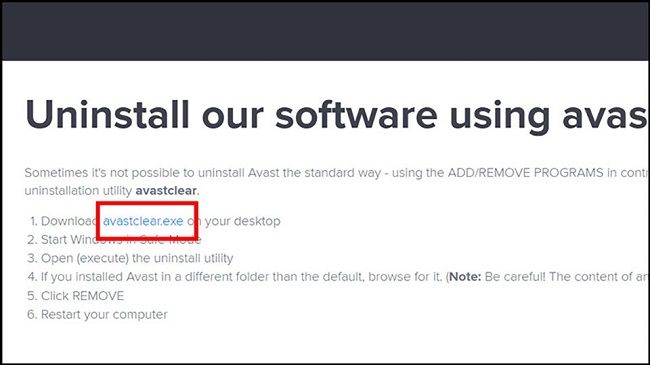
Bước 2: Sau khi tải và cài đặt phần mềm Avastclear về máy, các bạn nhấn mở phần mềm. Khi đó, Avastclear sẽ kiểm tra trong máy bạn có cài đặt Avast Free Antivirus không.
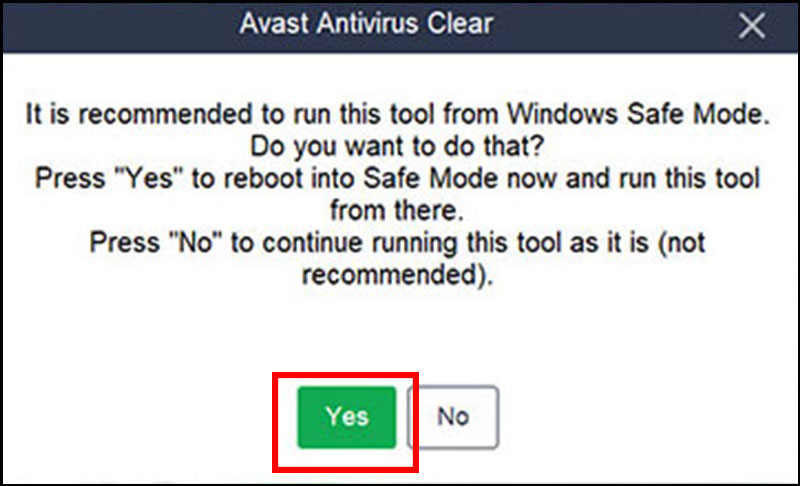
Giao diện phần mềm sẽ xuất hiện một hộp thoại nhỏ gợi ý các bạn bật chế độ Safe Mode để tiến hành gỡ phần mềm. Nếu đồng ý các bạn chọn Yes, nếu không thì ấn chọn No.
Bước 3: Sau đó, giao diện sẽ chuyển đến hộp thoại “Wellcome to Avast Uninstall Tool“. Các bạn chọn phần mềm mình muốn xóa trong mục “Select the version you have installed” => chọn Uninstall.
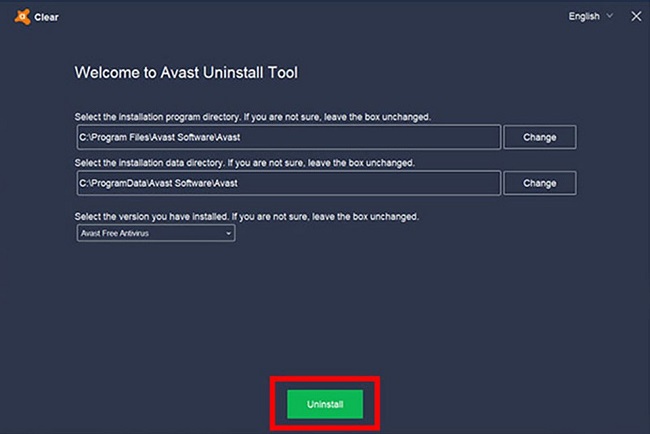
Bước 4: Ngay sau thao tác trên, hệ thống sẽ tiến hành gỡ Avast. Tương tự như khi gỡ avast trong Control Panel, sau khi hệ thống báo gỡ bỏ thành công, các bạn nhớ ấn Restart computer để khởi động lại máy.
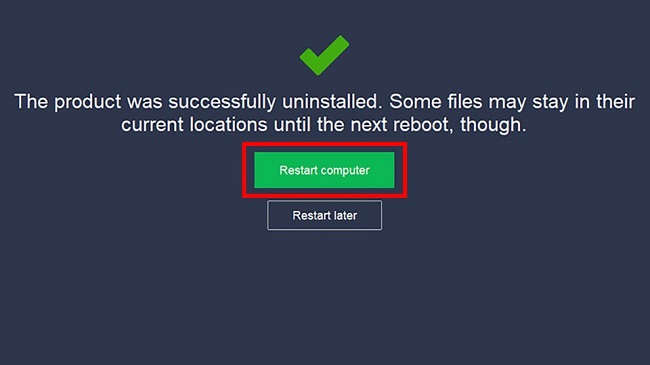
So với gỡ bằng Control Panel, việc sử dụng phần mềm Avastclear để gỡ sẽ phức tạp hơn một chút. Tuy nhiên, sử dụng phần mềm này sẽ giúp gỡ bỏ triệt để hơn tất cả những hoạt động đã từng gắn với Avast Free Antivirus. Tất cả những dữ liệu có liên quan đến phần mềm đều được xóa bỏ một cách nhanh chóng.
Kết luận: Như vậy, trên đây, Ben Computer đã hướng dẫn các bạn hai cách để gỡ avast trong máy tính. Hi vọng bài viết đã cung cấp phần nào thông tin có ích đối với mọi người. Chúc các bạn sẽ thao tác thành công trên máy tính của mình. Nếu có bất cứ đóng góp gì đối với bài viết trên, hãy comment xuống phía dưới cho Ben Computer biết nhé!
- Share CrocoBlock key trọn đời Download Crocoblock Free
- Cung cấp tài khoản nghe nhạc đỉnh cao Tidal Hifi – chất lượng âm thanh Master cho anh em mê nhạc.
- Stream đang được xử lý, vui lòng đợi… là lỗi gì
- Cách thay đổi thông tin Profile trên LINE đơn giản trong 1 nốt nhạc – Thegioididong.com
- Chuyển tiền từ paypal sang perfect money
- [TOP] 10 Máy chiếu mini giá rẻ cho điện thoại và laptop tốt nhất 2021
- Đề thi kèm lời giải chi tiết Đề thi tham khảo THPT Quốc Gia 2019 Môn Toán | Học toán online chất lượng cao 2022 | Vted
Bài viết cùng chủ đề:
-
Top phần mềm tìm hiển thị lời bài hát
-
3 Cách khắc phục tình trạng file Excel bị nặng, chậm, mở lâu
-
[HOT] 5 trang gõ CAPTCHA kiếm tiền online uy tín nhất 2021
-
Mẹo Thi Lý Thuyết Bằng C Dễ Nhớ Nhất – Thi Đậu 100%
-
Top 5 phần mềm dịch tiếng Anh cho máy tính chuẩn nhất
-
Hình nền thần tài đẹp nhất
-
TOP 10 ứng dụng xem tivi trực tuyến trên điện thoại Android, iPhone – Thegioididong.com
-
VK – Mạng xã hội nổi tiếng thế giới – Download.com.vn
-
Cách đặt iPhone/iPad vào chế độ DFU để khôi phục – QuanTriMang.com
-
Hướng dẫn cách lấy dữ liệu từ điện thoại chết nguồn
-
Share Acc Vip Fshare 2018 – Tài Khoản Fshare Vip Tốc Độ Cao
-
Cách cài Ubuntu song song với Windows 10, 8, 7 UEFI và GPT
-
[Update 2021] Cách giảm dung lượng ảnh trên điện thoại
-
Khuyến mãi hấp dẫn cho Tân sinh viên 2016 mạng Viettel
-
“Tất tần tật” kinh nghiệm mua vé máy bay bạn không nên bỏ qua!
-
4 cách định vị Zalo người khác đang ở đâu, tìm vị trí qua Zalo













